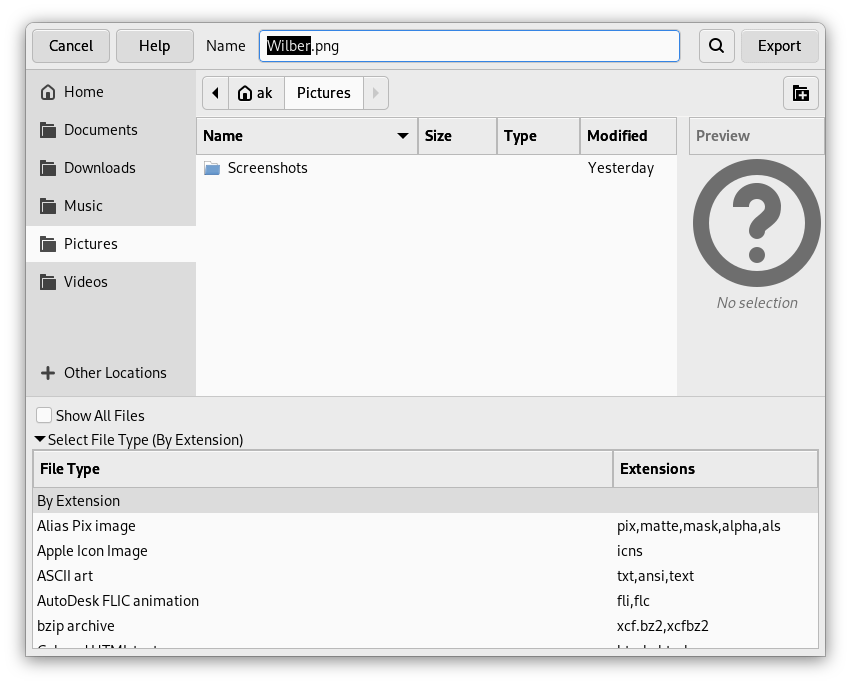Se si ha immagini che occupano molto spazio sul disco, si può ridurne lo spazio anche senza modificarne le dimensioni. Una delle migliori compressioni per le immagini si ottiene utilizzando il formato JPG, ma anche se l'immagine è già in questo formato, di solito è comunque possibile ridurne lo spazio, poiché il formato JPG ha uno schema di compressione adattivo che consente di salvare con diversi livelli di compressione. Il rovescio della medaglia è che meno spazio occupa un'immagine, più dettagli si perdono rispetto all'immagine originale. È inoltre necessario tenere presente che il salvataggio ripetuto in formato JPG causa un degrado sempre maggiore dell'immagine.
Le immagini vengono caricate e salvate come file .XCF. L'immagine JPG è stata caricata come XCF. GIMP offre le opzioni → o → per aprire la finestra di dialogo «Esporta immagine».
La finestra di dialogo si apre con il nome del file già selezionato nel campo Nome, con l'estensione predefinita. Eliminare l'estensione esistente e digitare «.jpg». GIMP determinerà il tipo di file in base all'estensione. Fare clic su . Si apre la finestra di dialogo Esporta immagine come JPEG che contiene il controllo Qualità.
La finestra di dialogo Esporta immagine come JPEG utilizza valori predefiniti che riducono le dimensioni in memoria mantenendo una buona qualità visiva; questa è la cosa più sicura e veloce da fare.
Figura 3.18. Esempi di file JPEG moderatamente compressi

Qualità: 90 (predefinita); Dimensione: 33.7 KiloBytes

Qualità: 75; Dimensione: 20.1 KiloBytes
Ridurre la Qualità immagine per renderla ancora più piccola. Una qualità ridotta degrada l'immagine, quindi assicurarsi di selezionare «Mostra anteprima nella finestra immagine» per valutare visivamente il degrado. Un'impostazione di Qualità pari a 10 produce un'immagine di qualità molto scarsa che utilizza pochissimo spazio su disco. Una qualità pari a 75 produce un'immagine di qualità accettabile che utilizza molto meno spazio su disco, e che si carica molto più velocemente su una pagina web. Sebbene l'immagine sia leggermente degradata, è accettabile per lo scopo previsto.
Infine, ecco una comparazione della stessa immagine con vari gradi di compressione:
Figura 3.19. Esempi di file JPEG molto compressi

Qualità: 10; Dimensione: 3.4 KByte

Qualità: 40; Dimensione: 9.3 KByte
Figura 3.20. Esempi di file JPEG moderatamente compressi

Qualità: 70; Dimensione: 15.2 KByte

Qualità: 100; Dimensione: 72.6 KByte